Ketika kita sedang bekerja dengan Microsoft Excel, terkadang kita mengalami beberapa masalah, seperti file yang terhapus atau bahkan disimpan tanpa sengaja. Ini bisa sangat menjengkelkan karena pekerjaan kita mungkin telah hilang. Namun, jangan khawatir, ada beberapa cara untuk mengembalikan file Excel yang hilang atau terhapus. Dalam artikel ini, kami akan membahas beberapa cara untuk mengatasi masalah ini.
 Cara Mengembalikan File Excel Yang Salah Edit
Cara Mengembalikan File Excel Yang Salah Edit
Jika Anda salah edit file Excel, maka jangan khawatir, kita dapat mengembalikan versi sebelumnya dari file Excel tersebut. Microsoft Excel memiliki fitur “Version History” yang memungkinkan kita untuk melihat semua versi file yang telah disimpan.
Pertama, buka file Excel yang ingin dikembalikan versinya sebelumnya dan masuk ke “File” menu di pojok kiri atas.
Di menu “Info”, ada opsi “Versi Sebelumnya”. Tekan tombol ini untuk melihat semua versi yang tersimpan dari file Excel.
Pilih versi yang Anda inginkan dan klik tombol “Restore” untuk mengembalikan file ke versi sebelumnya.
Namun, perlu diingat bahwa versi yang diambil dari “Version History” adalah file yang sudah disimpan sebelumnya, jadi Anda harus memeriksa file tersebut untuk memastikan bahwa perubahan yang telah Anda buat pada file sebelumnya telah diambil kembali.
 Cara Mengembalikan File Excel yang Sudah Di Save
Cara Mengembalikan File Excel yang Sudah Di Save
Selain versi sebelumnya, ada beberapa cara lain untuk mengembalikan file Excel yang sudah disimpan.
Salah satunya adalah dengan menggunakan fitur “AutoRecover”. Fitur ini memungkinkan Excel untuk secara otomatis menyimpan file Anda saat Anda sedang bekerja padanya. Jika Anda mengalami crash system atau Excel berhenti bekerja, maka Anda dapat mengambil file tersebut dari folder AutoRecover.
Untuk menggunakan fitur AutoRecover, buka Excel dan buka file yang ingin Anda kembalikan. Klik “File” dan pilih “Info”. Di bawah “Manage Workbook”, klik “Recover Unsaved Workbooks”.
Jika ada file yang disimpan, maka Anda harus dapat menemukan file Excel yang belum disimpan dan dapat melanjutkan pekerjaan Anda tanpa kehilangan data apa pun.
FAQ
1. Bagaimana cara mengembalikan file Excel yang terhapus?
Jika Anda ingin mengembalikan file Excel yang telah dihapus, Anda dapat menggunakan software recuperasi data tertentu. Ada banyak software yang tersedia secara online, seperti Recuva atau Disk Drill, yang dapat membantu Anda mengambil kembali file yang telah dihapus.
Setelah Anda berhasil mengunduh dan menginstal software recuperasi data, jalankan software tersebut dan ikuti panduan yang disediakan. Namun, Anda harus diingat bahwa kemungkinan besar Anda tidak dapat melakukan recuperasi data tersebut jika hard drive Anda telah rusak atau mekanik.
2. Apakah ada tutorial video yang membahas cara mengembalikan file Excel?
Ya, ada banyak tutorial video yang dapat Anda temukan di YouTube. Banyak YouTuber yang mengulas secara rinci tentang cara mengembalikan file Excel yang sudah disimpan atau terhapus. Kami merekomendasikan tutorial video dari Salam Tekno, di mana ia membahas beberapa cara untuk mengatasi masalah file Excel. Berikut adalah cara untuk mengembalikan file Excel yang disimpan tanpa versi sebelumnya:
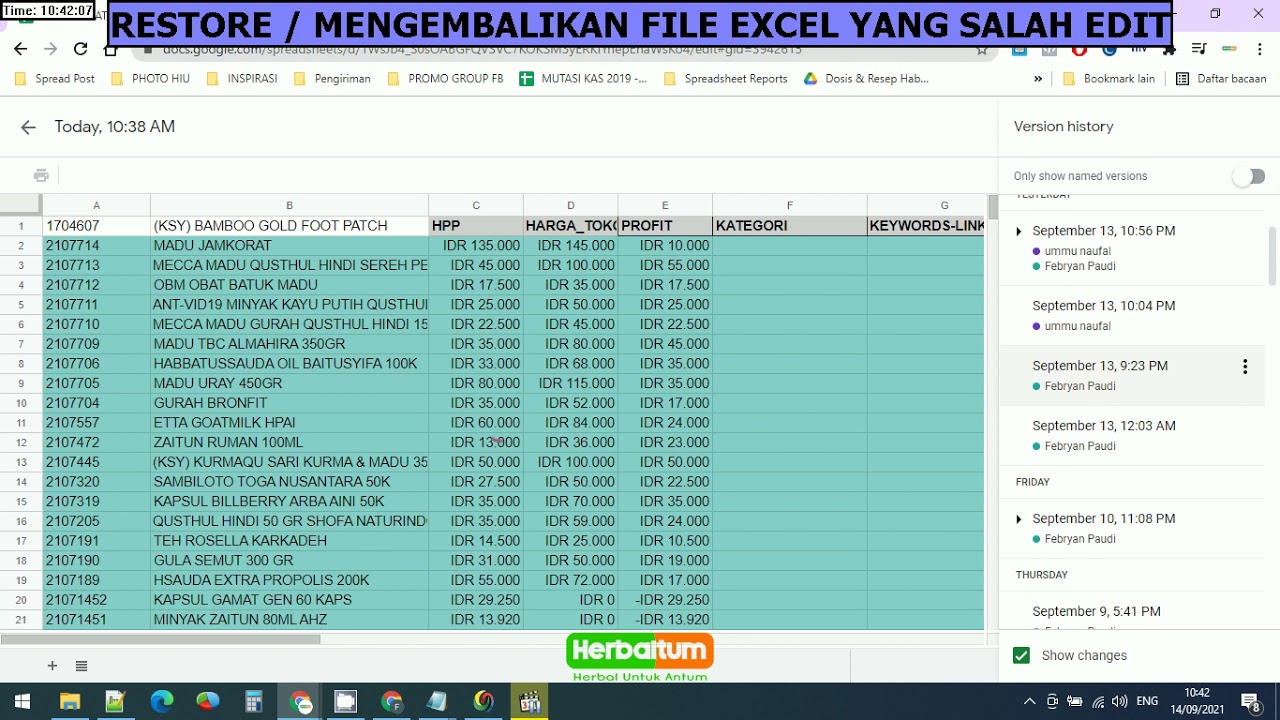 Cara Mengembalikan File Excel Yang Salah Edit
Cara Mengembalikan File Excel Yang Salah Edit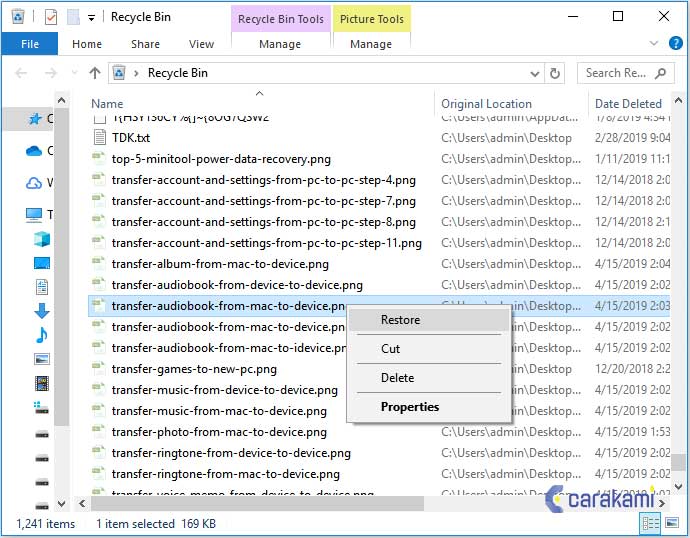
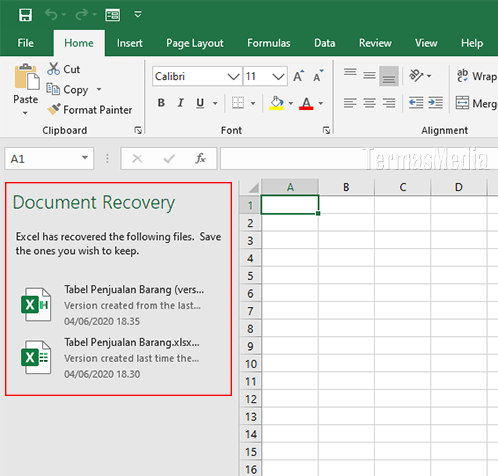 Cara Mengembalikan File Excel yang Sudah Di Save
Cara Mengembalikan File Excel yang Sudah Di Save